Die Bildauflösung bezieht sich auf die Anzahl der Pixel in einem Bild. Je höher die Bildauflösung wäre, desto einfacher wäre es, mehr Details darin klar zu erkennen. Es gibt eine Reihe von Gründen, aus denen Sie die Auflösung eines Fotos erhöhen möchten. Es könnte sein, dass wir ein gutes Bild in einer größeren Ansicht schätzen möchten. Manchmal möchten Sie auch ein Bild vergrößern, ohne seine Qualität zu verlieren. Die Größenänderung kann das Bild in vielerlei Hinsicht beeinflussen, aber es gibt eine Einschränkung, um die Qualität beizubehalten.
Wie alle anderen Bearbeitungen ist Adobe Photoshop eines der besten Werkzeuge, um diese Aufgabe auszuführen. Wenn Sie nach einer Lösung suchen, die kein Photoshop benötigt, ist dieser Artikel für Sie. Wie wir Ihnen sagen, wie Sie die Auflösung des Bildes ohne Photoshop erhöhen können.
Wie kann man die Bildauflösung erhöhen?
Die Frage hat eine sehr einfache Antwort darauf, wir verwenden verschiedene Bearbeitungswerkzeuge, um die Bildauflösung zu erhöhen. Wenn Sie einen Windows- oder Mac-Computer verwenden, ist Wondershare eines der besten Fotobearbeitungswerkzeuge, die Sie verwenden können, wenn Sie die Größe eines Bildes ändern möchten. Wenn Sie ein Bild drucken möchten, muss dessen Auflösung auf die gewünschte Weise eingestellt werden. Wenn Sie dies jedoch nicht tun, können Sie feststellen, dass die Bildqualität stark beeinträchtigt ist. Wie wir dafür sorgen, dass das Bild beim Erhöhen der Bildauflösung nicht verpixelt wird. Einige der Bilder können ohne großen Aufwand und mit einfach eingebauter Software vergrößert werden. Während es für einige Bilder schwierig sein könnte, benötigen Sie Online-Lösungen, um die Bildauflösung zu erhöhen.
Die Software von Drittanbietern, die Ihnen bei Ihrem Problem helfen kann , die Auflösung eines Bildes ohne Photoshop zu erhöhen, ist Wondershare FotoPhire Maximizer . Wenn Sie nicht wissen, wie Sie Adobe Photoshop richtig verwenden, können Sie diese Software von Wondershare beziehen. Wir werden besprechen, wie Sie die Auflösung von Bildern ohne Photoshop auch auf Ihrem Computer und Smartphones erhöhen können.
Wondershare Fotophire Maximizer-
Wondershare FotoPhire Maximizer ist ein weiteres erstaunliches Produkt dieser Firma, das über viele Bild- und Videobearbeitungswerkzeuge verfügt. Beginnend mit Filmora 9 , einem großartigen Tool zum Bearbeiten von Videos für Ihren Computer. Dieses spezielle Tool verfügt über eine erweiterte Funktion, mit der das Bild vergrößert werden kann, ohne die Bildqualität zu verlieren. Wondershare FotoPhire Maximizer kann Ihnen helfen, das Bild um 1000% zu vergrößern. Es behält die Bildqualität bei und verwischt es auch nicht. Dies ist ein perfektes Werkzeug, wenn Sie die Auflösung des Bildes erhöhen möchten. Damit können Sie Bilder, die Sie drucken möchten, in der Größe von Bannern und Postern vergrößern.
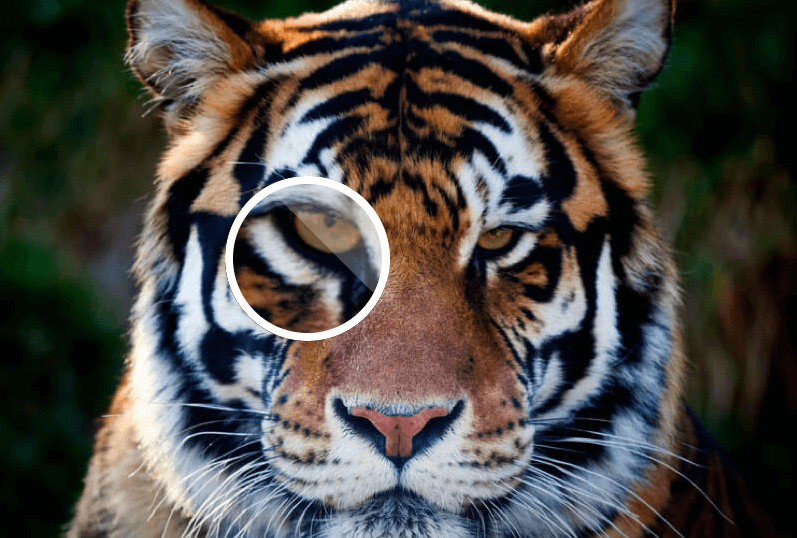
Wenn Sie einen bestimmten Teil des aufgenommenen Bildes vergrößern möchten, ist dies mit Wondershare Fotophire problemlos möglich. Wenn Sie eine nähere Aufnahme machen möchten, aber das Objektiv nicht einstellen können, machen Sie sich keine Sorgen, dieses Werkzeug wird seine Magie auf das Bild ausüben und ein Bild mit erhöhter Auflösung erhalten. Alles, was Sie tun müssen, ist, den Teil, auf den Sie sich konzentrieren möchten, zuzuschneiden und in diese Software zu importieren. Dies ist also Ihre Antwort darauf, wie Sie die Bildauflösung ohne Photoshop erhöhen können.
All dies ist mit dem Fotophire Maximizer möglich, der Teil des Wondershare Fotophire Toolkits ist. Fotophire Maximizer bietet Ihnen Optionen zur Auswahl des Zooms auf acht verschiedene Arten von Breite x Höhe oder Prozentsatz.

Hauptmerkmale des FotoPhire-Toolkits-
- Entfernt Körner aus dem Bild.
- Fügt Ihrem Bild Licht hinzu.
- Erstellen Sie einen Vintage-Look, indem Sie einen Körnungseffekt hinzufügen.
- Passen Sie Weißabgleich, Temperatur und Auflösung eines Bildes an.
- Stapelbilder speichern.
- Vorher- und Nachher-Bearbeitungen können im Tool angezeigt werden.
So erhöhen Sie die Bildauflösung unter Windows
Egal, ob Sie dieses Tool benötigen, um die Bilder zum Drucken auf Ihre Kamera zu klicken oder in einer bestimmten Auflösung auf eine Website hochzuladen. Sie müssen Wondershare Fotophire Maximizer für Ihren Windows-Computer herunterladen. Sobald Sie mit der Installation fertig sind, beginnen Sie mit dem Importieren des Bildes in das Tool zur Bearbeitung. Darüber hinaus können Sie das Bild auch zuschneiden, um eine Nahaufnahme zu erhalten. Verbessern Sie das Bild mit den Bearbeitungswerkzeugen , um Licht zu füllen oder den Weißabgleich und die Sättigung beizubehalten.
Schritt 1: Starten Sie die App und führen Sie Fotophire Photo Maximizer aus.
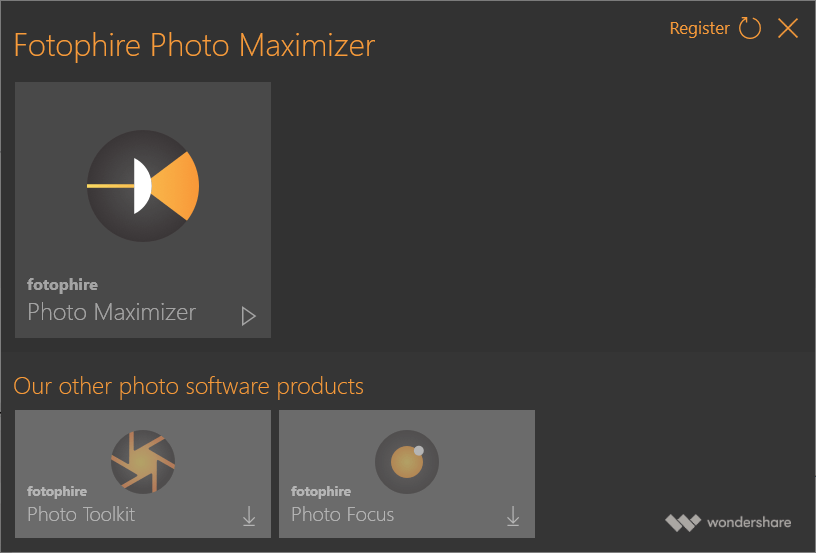
Schritt 2: Importieren Sie das Bild von Open.
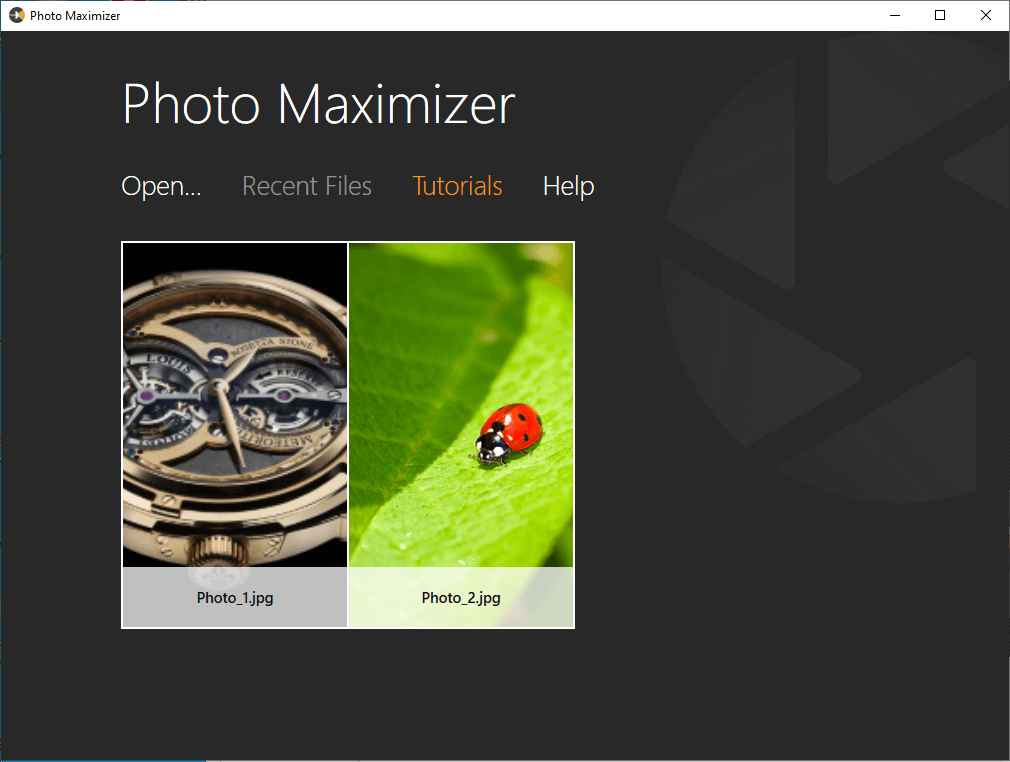
Suchen Sie auch in den Tutorials nach einer Schritt-für-Schritt-Anleitung, die Sie mit dem Tool führt.
Schritt 3: Beginnen Sie mit der Auswahl von Vorher und Nachher, damit Sie den Unterschied während der Bearbeitung überprüfen können.
Schritt 4: Wählen Sie im rechten Bedienfeld die Option zum Zuschneiden des Bildes. Sie können jedes Bild mit dem angegebenen Verhältnis bearbeiten lassen, um das Bild für die weitere Bearbeitung zuzuschneiden.
Schritt 5: Gehen Sie zu Maximizer, um die Änderungen vorzunehmen. Sie können die verschiedenen Optionen sehen, wenn Sie auf das Tool klicken. Die Auflösung kann mit dem Balken erhöht werden, um die Pixel pro Zoll zu erhöhen .
Schritt 6: Gehen Sie zu Schärfe, um Änderungen am Bild vorzunehmen. Sie können die Größe des bearbeiteten Bildes rechts unten sehen, um es im Auge zu behalten.
So erhöhen Sie die Bildauflösung online
Es gibt eine Reihe von Online-Bearbeitungstools für Mediendateien, mit denen die Bildauflösung erhöht werden kann. Sie können die Website einfach von jeder Plattform aus aufrufen, wodurch sie leicht zugänglich ist. Eine davon ist letsenhance.io, bei der Sie das Bild hochladen müssen und das Ergebnis per E-Mail erhalten. Versuchen Sie auch PhotoEnlarger.com , um die Auflösung eines kleineren Bildes auf eine Größe von 1920 x 1080 zu erhöhen.
Verwenden Sie außerdem Duplicate Photo Fixer , um die Duplikate in Ihrem System zu sortieren. Da wir die Bearbeitungssoftware verwenden, um Änderungen an Bildern vorzunehmen, speichern wir in der Regel eine Reihe von Kopien auf unserem System. Das nimmt meist viel Speicherplatz in Anspruch und macht es uns schwer, rechtzeitig nach den richtigen Fotos zu suchen. Sie können dieses fantastische Tool erhalten, das Ihnen hilft, Speicherplatz freizugeben und nach allen Duplikaten auf Ihren Geräten zu suchen und sie auf einmal zu löschen. Es kommt für Windows, Mac, Android und iOS. Duplicate Photos Fixer wird die doppelten Bilder, die auf Ihren Geräten unnötigerweise überladen sind, durch Scannen und Löschen der Duplikate lösen. Es behält eine Kopie der Bilder, die als ähnliche oder exakte Kopien gefunden wurden, mit seiner fortschrittlichen Technik, die zur Überprüfung auf Duplikate verwendet wird.

Abschluss:
So erhöhen Sie die Auflösung eines Bildes ohne Photoshop. Das Tool Wondershare Fotophire Maximizer eignet sich am besten für diese Aufgaben für Windows. Daher haben wir es wegen seiner wunderbaren Bearbeitungen des Bildes zusammen mit mehreren anderen Bearbeitungswerkzeugen empfohlen. Mit anderen Optionen zur Verwendung auf dem Mac oder Ihrem Smartphone können Sie die Online-Tools ausprobieren.
Bitte teilen Sie uns Ihre Meinung in den Kommentaren unten mit. Abonnieren Sie auch unseren Newsletter, um regelmäßig über die Tech-Welt informiert zu werden. Folgen Sie uns auch auf Social Media – Facebook , Twitter , LinkedIn und YouTube .

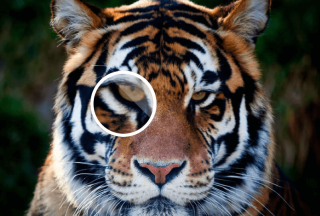
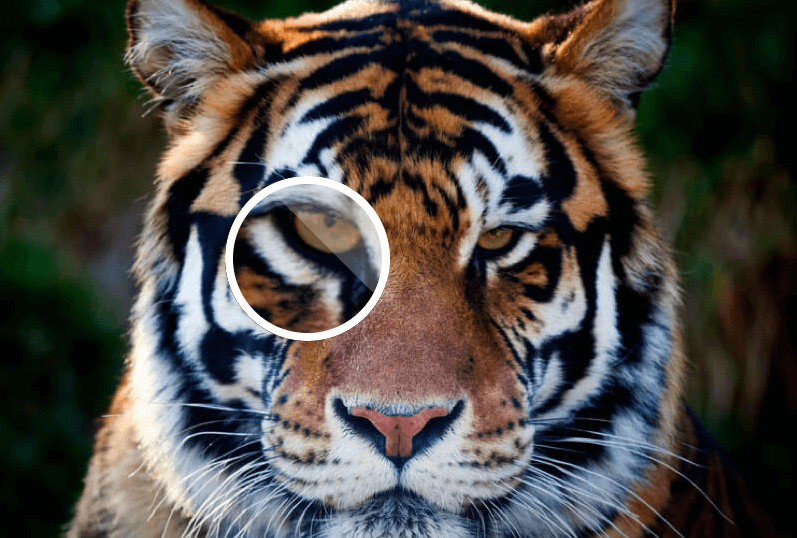

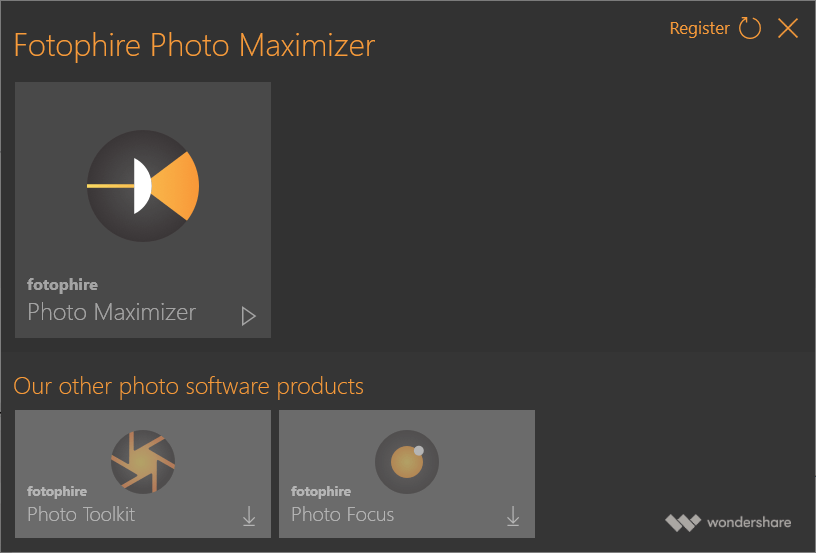
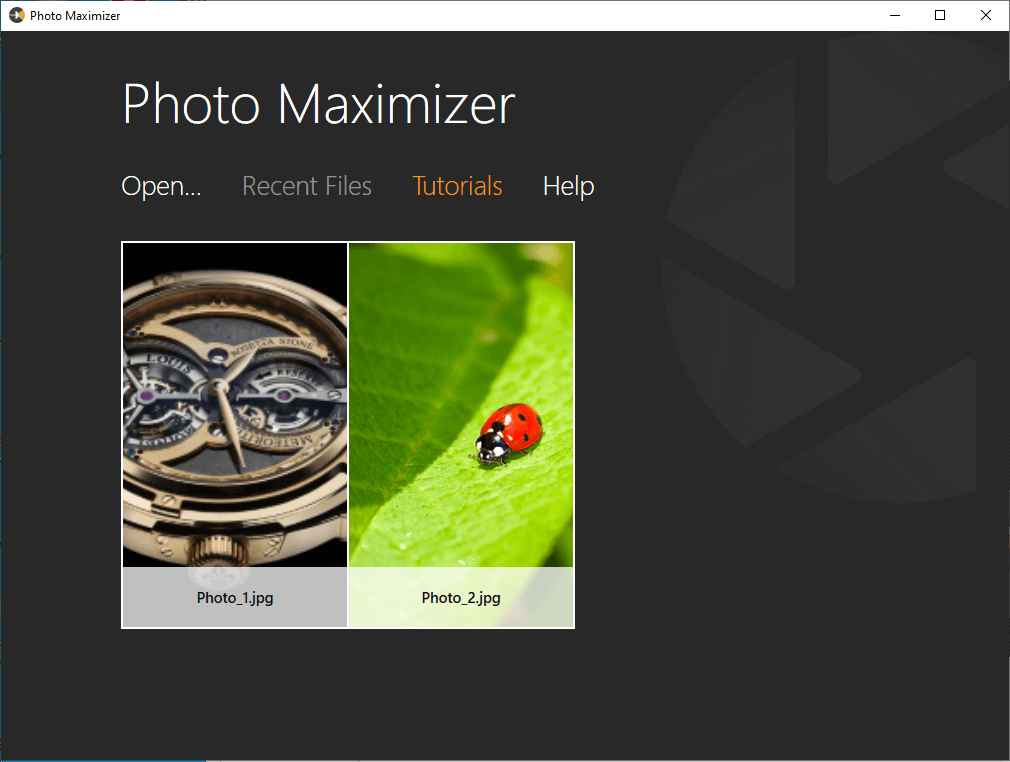



![So deaktivieren Sie Benachrichtigungen in Microsoft Teams [AIO] So deaktivieren Sie Benachrichtigungen in Microsoft Teams [AIO]](https://cloudo3.com/resources8/images31/image-2249-0105182830838.png)





![Bedingte Formatierung basierend auf einer anderen Zelle [Google Tabellen] Bedingte Formatierung basierend auf einer anderen Zelle [Google Tabellen]](https://cloudo3.com/resources3/images10/image-235-1009001311315.jpg)